Содержание
- Где можно встретить Tizen OS
- Как установить виджеты для Самсунг Смарт ТВ Tizen OS
- Приложения и виджеты для умного телевизора Smart tv под Tizen OS
- Приложения для смарт часов Smart Watch под Tizen OS
- Возможные проблемы при установке приложений и виджетов
- Полезные опции
- Как устанавливать приложения на телевизор Самсунг, если его нет в Apps?
- Инсталляция софта Tizen Studio на ПК
- Сопряжение ноутбука со Смарт ТВ Самсунг
- Установка приложения на Смарт ТВ телевизора Самсунг
- Заключение
- Для онлайн-ТВ
- Установка и настройка Tizen Studio
- Интерфейс
- SDK Tizen
- Контент и приложения в Смарт ТВ
Tizen OS – это операционная система на базе ядра Линукс, которая устанавливается на умные телевизоры Смарт ТВ, планшеты, часы и другие устройства. Это простая система, с которой будет комфортно знакомиться с умными телевизорами – удобно и интуитивно понятно даже для новичков.
Где можно встретить Tizen OS
Под управлением Тизен в разное время выходили такие устройства как смартфоны, планшеты, фотоаппараты, видеокамеры, умные часы и умные телевизоры. В разработке принимали участия разные компании, включая Intel и Linux Fondation, она рассчитана на работу на разных платформах.
Так как систему разрабатывал, в том числе, бренд Sumsung, то его умные телевизоры выпускаются под этой операционной системой. Помимо телевизоров компания Самсунг выпускает часы под Тизен ОС.
Другие компании также выпускали устройства с Тизен, но их смартфоны или планшеты большой популярностью не пользовались. В то же время умные телевизоры Самсунг под управлением Тизен популярны и составляют значительную долю от всех умных телевизоров.

Как установить виджеты для Самсунг Смарт ТВ Tizen OS
У гаджетов от Тизен ОС есть магазин приложений, откуда можно установить все предназначенное для Тизен. Компания предлагает большой выбор приложений. Установка из магазина проста:
- Нужно зайти в основное меню, используя пульт.
- Выбрать из списка приложений Smart Hub или Play Market (что установлено на устройстве).
- Если название приложения известно, то можно воспользоваться поиском. В противном случае можно просматривать страницы с описаниями виджетов, для выбора подходящего.
- Скачать приложение можно нажав кнопку “Загрузка”.
После этого, через какое-то время должно появиться окно, где будет сказано об успешной установке и готовности приложения к использованию или указана причина, по которой установка сорвалась.
При этом у пользователя должно быть постоянное подключение к сети. Для доступа в магазин приложений требуется аккаунт и согласие со всеми условиями.
Альтернативным способом установки, при отсутствии подключения телевизора к сети, является:
- Загрузить приложения из магазина на компьютер.
- Записать на флешку, которую желательно перед этим отформатировать.
- Подключить флешку к телевизору, установка должна запуститься автоматически.
Работать с программами, которых нет в официальном магазине, можно при помощи Tizen Studio – ссылка на скачку https://developer.tizen.org/development/tizen-studio/download.
Установка Tizen Studio
До начала установки самой студии, требуется установить пакет Java. Tizen Studio и Java выпускаются для 32-х и 64-х битных систем.
Устанавливать программы нужно с учетом этого. Узнать характеристики системы можно запустив команду systeminfo из командной строки или в свойствах компьютера. Для систем х86 понадобиться выбрать версию пакета более раннюю, в последних версиях может ныть нужного пакета.
Порядок установки:
- Установка JDK (https://www.oracle.com/java/technologies/javase-downloads.html).
- Загрузить программу Tizen Studio с официального сайта (https://developer.tizen.org/development/tizen-studio/download). Запустить установщик.
- Прочитать и согласиться с лицензионным соглашением.
- Выбрать папки для установки и хранения проектов.
- Завершить установку и перезагрузить систему.
- Запустить программу и скачать подходящие наборы инструментов.
Для использования студии и телевизора потребуются сертификаты, создать которые можно используя свой аккаунт.
Сертификат Тизен
Создать сертификат можно используя настройки программы “Tools → Certificate Manager”. Для сертификата потребуется имя, его нужно придумать. Далее будет предложено выбрать тип сертификата и опции. Завершить создание внесением имени и пароля, которые рекомендуется сохранить.
Подключение телевизора к компьютеру
Чтобы подсоединить телевизор к Тизен студии нужно знать ip адрес компьютера в локальной сети. Найти его можно в центре управления сетями и общим доступом.
Телевизор нужно перевести в режим разработчика. Для этого требуется нажать кнопки 1, 2, 3, 4, 5 последовательно на пульте или экране телевизора. В появившемся окне напротив Developer mode установить значение ON. В следующей строке указать ip адрес. После этого нажать OK. Телевизор попросит перезагрузить систему, после чего запустится режим разработчика.
После перевода телевизора в developer mode следует указать его адрес в Tizen Studio. Для этого нужно открыть в меню сеть пункт состояние сети и перейти на настройки IP. В меню студии выбрать подключение ТВ, где нужно заполнить форму с указанием добытого ip адреса. Дальше нужно создать подключение используя сертификат.
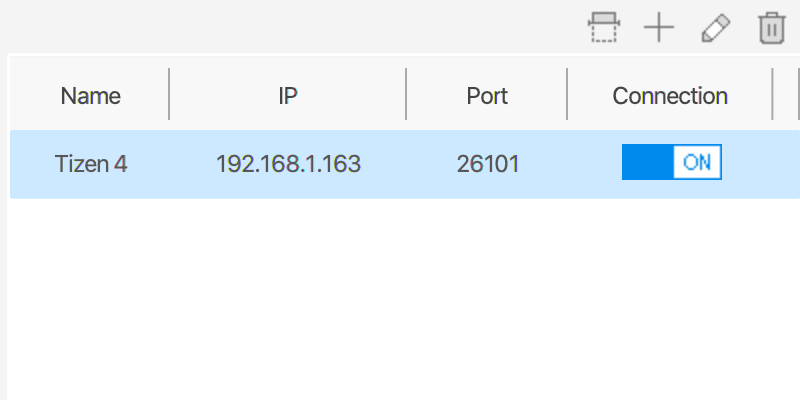
После подключения телевизора можно создавать проекты, распаковывать в них файлы из других источников и запускать. Например, программы с 4pda могут быть установлены подобным способом.
Как установить приложения на Тизен ОС, установка Tizen Studio, закачка виджетов – видео инструкция:
Приложения и виджеты для умного телевизора Smart tv под Tizen OS
Виджетами называют приложения, которые имеют иконку на главном экране и выполняют конкретные функции. Виджет может отображать разные вещи как независимые от сети, например время или заметки, так и связанными с ней, например сообщения из чата.
Помимо виджетов есть множество обычных приложений. Они позволяют использовать функционал умного устройства в полной степени. Популярные категории приложений и виджетов:
- Социальные сети. Использовать многие популярные соцсети можно при помощи телевизора. Зайти на страницу можно в Твиттер, Вконтакте, Фейсбук и прочих сетях.
- Просмотр фильмов. Можно использовать приложения, вместо того чтобы скачивать, записывать на флешку и переносить на другое устройство фильмы. Пользователю в этом помогут видеосервисы, которые можно установить на Тизен ОС. Среди популярных отметим GETS IPTV, vipzal.tv, Ex-fs.net, Лайм HD TV и другие.
- Плееры. Для телевизора существуют приложения выполняющие роль плеера. Они могут воспроизводить различные видео. Одни из лучших Fork Player, BS.Player.
- Многие популярные стриминговые сервисы создали приложения для Тизен. Без дополнительных устройств можно смотреть Ютуб, Netflix и множество других площадок.
- Скайп. Отдельно можно отметить это приложение для звонков, доступное в официальном магазине (https://play.google.com/store/apps/details?id=com.skype.raider&hl=ru&gl=US). Использовать телевизор для связи можно так же как телефон или ноутбук.
- Приложения для игр. Для Tizen OS есть возможность запускать игры на большом экране. Приложения, такие как Playstation Now (https://play.google.com/store/apps/details?id=com.playstation.remoteplay&hl=ru&gl=US), можно скачать из магазина.
- Можно установить различные приложения с готовым списком каналов. Например – https://play.google.com/store/apps/details?id=ru.cn.tv&hl=ru&gl=US. Наслаждаться просмотром каналов из разных стран используя интернет соединение.
Тизен полностью поддерживает HTML5 технологии. Система имеет встроенный браузер, который работает на движке Webkit2. Разработка может вестись на HTML/CSS/JS для веб-приложений или на C/C++ для нативных программ.
Приложения и виджеты для Самсунг Смарт ТВ (Tizen OS):
Приложения для смарт часов Smart Watch под Tizen OS
Для часов с установленной Tizen OS разработано много интересных приложений. Установить можно специально разработанные для часов циферблаты и фитнес приложения, которые используют особенности устройства для собственной работы.
Так же можно загрузить привычные мессенджеры и получать уведомления о сообщениях на смарт часы. Среди полезных приложений можно найти навигаторы и музыкальные стриминговые сервисы. Использовать часы для воспроизведения музыки может быть удобно на тренировке или в пути.
Интересное приложение Watch Face – Pujie Black можно скачать с плей маркета по ссылке:https://play.google.com/store/apps/details?id=com.pujie.wristwear.pujieblack
Возможные проблемы при установке приложений и виджетов
Из программы Tizen Studio не всегда удается успешно установить приложения. Возможные проблемы:
- Виджет запускается на компьютере, но не устанавливается на телевизор.
- Виджет исчезает после выхода из него или перезагрузки.
- Ошибки переменных Java.
При проблемах с установкой приложений, может помочь обновление или замена прошивки. В первую очередь стоит попробовать обновить систему до последней версии.
Если это не помогает, то можно установить более старую прошивку, для которой работоспособность проверена многими пользователями. Если конкретное приложение не устанавливается, может помочь разработчик или сообщество.
Полезные опции
Для разработчиков есть расширения для visual studio, которое позволит не устанавливать дополнительные программы и работать из привычной среды разработки.
Многие Smart TV можно подключить к системам “умный дом”. Подключение телевизора во многом будет зависеть от возможностей хаба, который управляет умным домом. Есть телевизоры способные работать с голосовыми помощниками, они станут отличным дополнениям умному дому.
Управление телевизором со смартфона
Samsung Smart View (https://play.google.com/store/apps/details?id=smart.screen.mirroring.smartviewad.viewstream.tv&hl=ru&gl=US – это мобильное приложение, которое разработано специально для управления телевизором с телефона.
Приложение самостоятельно находит телевизор и показывает галерею. Благодаря функции Screen Mirroring можно транслировать картинку с крана смартфона на телевизор. Из приложения можно выбрать видео или фотографию, которую пользователь хочет увидеть на телеэкране.
Система обеспечивает быстрый отклик при переключении каналов и позволяет включать в список любимых каналов аналоговые на ровне с цифровыми.
Тизен может показаться непривычной для пользователей Android, но эта система прекрасно приспособлена для работы телевизора. Используя различные приложения от телевизора можно получить много полезных функций.
Смарт-телевизоры компании «Samsung» — одни из самых лучших на рынке. Отличная матрица и звук, качество и долговечность устройства – все эти плюсы делают многих покупателей стойкими приверженцами телевизоров от Самсунг. Такие телевизоры обладают широким набором установленных и доступных к установке приложений, способных порадовать даже самого искушённого пользователя. Но, как известно, хорошего не бывает много. Многие пользователи хотели бы установить на свой ТВ-приёмник Самсунг приложения сторонних разработчиков. Как установить такое приложение на ваш Самсунг Смарт ТВ, если оно отсутствует в Apps – расскажем об этом в нашем материале.
Содержание
Как устанавливать приложения на телевизор Самсунг, если его нет в Apps?
Как известно, телевизоры Самсунг не работают напрямую с Плей Маркет, а используют свой собственный цифровой магазин приложений, имеющий название «Apps». Вы можете перейти в него, скачать оттуда понравившееся приложение на ваш ТВ Самсунг, и далее пользоваться функционалом указанного приложения.
Если же нужного приложения в «Apps» не окажется, то такое приложение понадобится установить со стороны. Для этого вам обязательно понадобиться компьютер. Также необходимо, чтобы ваш телевизор и PC были подключены к одной беспроводной сети.
Перед запуском процесса установки стороннего приложения на ТВ Самсунг отключите временно на ПК антивирус и брандмауэр, способные помешать процессу.
Далее мы расскажем, как инсталлировать приложение на телевизор Самсунг с 2016 и более поздних годов выпуска, если его нет в Apps. Сама установка занимает несколько этапов:
- Инсталляция специализированного софта на ПК;
- Сопряжение вашего ПК и ТВ Самсунг;
- Установка стороннего приложения на телевизор.
Ниже мы разберём каждый из указанных этапов.
Читайте также: Как включить блютуз на TV Самсунг и LG.
Инсталляция софта Tizen Studio на ПК
Первым делом необходимо скачать и установить программу «Tizen Studio». На момент написания данной статьи актуальна версия продукта 4.1. Перейдите по данной нами ссылки, скачайте и запустите версию программы «Tizen Studio 4.1 with IDE installer» на ваш ПК.
После запуска инсталляционного файла нажмите на «Accept».
Далее определитесь с местом директориями расположения программы и её данных. Нажмите на «Install» и дождитесь завершения установки программы.
После завершения установки проверьте, стоит ли галочка рядом с опцией «Launch the Package Manager», после чего кликните на «Finish».
После появления меню во вкладке «Main SDK» найдите пункт «TIZEN SDK Tools», справа от данного пункта кликните на «Install», и дождитесь завершения установки.
После установки данных инструментов выберите среднюю вкладку «Extensions SDK», и справа от опции «Extras» нажмите на «Install».
В появившейся табличке нажмите внизу на «Accept All». Дождитесь завершения процесса установки.
После завершения установки кликните справа сверху на крестик, в появившемся окне поставьте галочку рядом с опцией «Launch the Tizen Studio» и запустите «Tizen Studio».
Первый этап на этом будет закончен. Всё это нужно сделать для установки приложений на ТВ Самсунг Смарт ТВ, если этого приложения нет в Apps.
Сопряжение ноутбука со Смарт ТВ Самсунг
Далее нам нужно связать наш ТВ и программу «Tizen». Включите Смарт ТВ, наведите на него пульт, и быстро наберите на пульте 1,2,3,4,5. Это позволит запустить режим разработчика на телевизоре («Developer Mode»).
В данном меню вам необходимо активировать опцию «ON», а чуть ниже в 4 полях прописать IP-адрес вашего ноутбука. Для этого кликните на значок вай-фай в панели задач справа, найдите в перечне вашу точку вай-фай, и кликните рядом с ней на «Свойства».
Открывшуюся страницу промотайте в самый низ, и здесь будет параметр «IPv4-адрес» и какие-то значение. Оно нам и понадобится.
Возвращаемся к ТВ, и вводим там указанное значение, после чего нажимаем на «ОК».
Телевизор запросит перезагрузку, предложив выключить и включить его или просто зажать кнопку питания на пульте на 2 секунды.
Перезагрузите телевизор Самсунг с помощью предложенных альтернатив, и он перезагрузится в режиме разработчика.
Возвращаемся к нашей программе на ПК. В её меню найдите значок «Device Manager» и кликните на него.
В открывшемся окне справа кликните на Remote Device Manager.
В следующем окне жмём на кнопку «Scan Devices».
Он найдет ваш ТВ, затем передвиньте ползунок связи на «On». Соединение с телевизором будет установлено.
Установка приложения на Смарт ТВ телевизора Самсунг
Для установки приложения переходим к нашей программе «Tizen», и жмём вверху на значок «Сертификат».
Откроется менеджер сертификатов, нажимаем на «+», далее выбираем «Samsung».
Далее выберите «TV», на следующем окне дайте имя вашему сертификату и нажмите на «Next».
Далее опять нажмите на «Next».
На следующем окне введите имя автора и пароль к вашему сертификату из 8 символов (дважды), затем нажмите на «Next».
Затем вам понадобится перейти на сайт Самсунг, зарегистрировать на сайте ваш аккаунт, и войти в него. После входа на сайт сертификат будет создан.
Далее возвращаемся к нашему Device Manager, наводим курсор на найденный ранее телевизор, жмём правую клавишу мышки, и выбираем «Permit to install application».
Останется загрузить в крайнее левое поле виджеты для вашего ТВ Самсунг. Их можно найти на таких ресурсах как smarttvnews.ru, getsapp.ru, smarttvapp.ru и других.
Скачайте нужный виджет и перетащите его в боковое поле слева, после чего нажимаем «Finish».
Слева отобразится виджет, его нужно переконвертировать в проект Tizen. Наведите на него курсор, нажмите правую кнопку мышки, и выберите «Convert to Tizen Project».
Далее в открывшемся меню в «Profile» выбираем «TV Samsung» и жмём на «Finish».
Далее нужно опять навести мышку на наш виджет, нажать правую кнопку мышки, выбрать опцию «Run as – Tizen Web Application».
После завершения обработки нужный виджет появится на телевизоре.
Это также пригодится: как обновить браузер на Самсунг Смарт ТВ.
Заключение
В нашем материале мы разобрали, каким образом можно установить стороннее приложение, которое отсутствует в Apps, на Смарт ТВ от Samsung. Данный метод имеет довольно универсальный характер, и может подойти для телевизоров Самсунг различных моделей. Используйте перечисленный нами алгоритм для установки на ваш Самсунг приложений от сторонних разработчиков, что позволит вам в полной мене насладиться широкими возможностями вашего смарт ТВ от компании Самсунг.
С помощью приложений для Samsung Smart TV вы можете превратить телевизор в домашний кинотеатр: смотреть передачи на иностранных языках, старые и новые фильмы, слушать музыку и многое другое. Наша команда протестировала большинство популярных программ для ОС Tizen и Orsay. По итогу мы отобрали самые полезные, удобные, стабильные виджеты и отсортировали их по категориям, исходя из основных запросов.
Для онлайн-ТВ
Peers.TV
Разработчик: Intera Бесплатный доступ: есть, постоянный Подписка: 99 — 299 руб./мес.
Cервис, доступный в Samsung Apps, и не требующий дополнительной настройки. Просто скачайте и запустите приложение на своем Смарт ТВ — и вам сразу откроется доступ к просмотру 150+ телеканалов, 7-дневному архиву передач, телепрограмме и фильмотеке. По желанию вы можете расширить список доступных трансляций, добавив IPTV-плейлист или оплатив подписку. Самые дорогие пакеты каналов — “Кинозал” и “#Лучше дома”, обойдутся вам в 299 руб./мес., а самый дешевый — детский — 99 руб./мес..
Отдельное спасибо за:
- 150+ телеканалов;
- стабильную работу: виджет не тормозит и не зависает;
- возможность управления эфиром с помощью паузы и перемотки назад;
- интуитивно-понятный интерфейс;
- недорогую подписку.
Может не понравиться:
- отключение рекламы только по подписке.
Смотрёшка
Разработчик: “ЛайфСтрим” Бесплатный доступ: 30 дней Подписка: от 199 руб./мес.
Удобное приложение для просмотра онлайн-ТВ, фильмов и сериалов. Доступно в Samsung Apps для телевизоров 2013 года выпуска и моложе. Не требует дополнительной настройки: сразу после установки вам будут доступны 300+ каналов, включая HD и 4К, и онлайн-кинотеатр.
Любим за:
- доступ к архиву передач до 14 дней;
- возможность управления эфиром;
- регулярные обновления фильмотеки;
- стабильную работу даже в 4G;
- информативный веб-сайт с технической поддержкой и ответами на популярные вопросы.
Прощаем:
- небесконечный бесплатный период.
Подробная инструкция по установке виджетов (приложений) на Samsung Smart TV Q, R (2019), N (2018), M (2017), K (2016) и J (2015) серий на Tizen OS с помощью новой среды разработки Tizen Studio.
Установка и настройка Tizen Studio
Для начала, нужно скачать и установить нужный софт на Ваш ПК или ноутбук. Загружаем и ставим Java, далее нужно скачать Tizen Studio with IDE installer. Важно: выбирайте версию которая соответствует Вашей системе Windows: 32/64 bit.
После установки Java, переходим к установке Tizen Studio, если необходимо, то можно поменять путь установки.
После успешной установки приложения, должен появится Package Manager, но если в друг этого не произошло то идём в папку с установленной программой (tizen-studiopackage-manager) и находим там файл package-manager.exe и запускаем Package Manager.
Далее выбираем install напротив Tizen SDK tools.
После установки переходим на вкладку Extension SDK и выбираем install напротив Extras.
Установка пакетов Tizen Studio, займёт какое то время, поэтому идём на официальный сайт Samsung и регистрируемся (если ещё нет аккаунта). Дальше, Вам нужно узнать IP адрес вашего компьютера или ноутбука. Для этого, нужно зайти в «Центр управления сетями и общим доступом», далее выбираем «Подключение по локальной сети» (или же wi-fi), выбираем «Сведения» — Ваш текущий адрес находится в строке IPv4 (как показано на фото ниже).
Теперь переходим к настройке самого телевизора на Tizen OS. Открываем Smart Hub, переходим в раздел Приложения и по очередности нажмите на пульте последовательно кнопку «1», «2», «3», «4», «5», если их нет на пульте нажмите на экранном пульте. В окне разработки выбираем ON и нажимаем Enter, далее введите IP вашего компьютера и выбираем OK.
Далее перезагружаем телевизор. (Выключаем с пульта и отключаем от электро сети секунд на 30)
Теперь включаем телевизор и переходим в раздел Приложения, если Вы всё сделали правильно, то появиться надпись Developer Mode.
Теперь заходим в Ваш, ранее созданный аккаунт Самсунг. Нажимаете на плюсик и вводите свои данные.
Также, Вам нужно узнать IP адрес тв, для этого переходим в Menu и выбираем Сеть/Состояние сети/ Настройки IP.
Теперь, возвращаемся к Вашему ПК, и запускаем уже установленное приложение Tizen Studio, найти его можно в папке 9tizen-studio/ide/TizenStudio.exe). После запуска Tizen Studio: 1) Выбираем Подключение ТВ, 2) выбираем Плюсик, 3) вводим любое имя (Name), 4) вводим IP телевизора, 5) теперь нажимаем Add (как показано на фото ниже).
Далее переводим переключатель в положение On.
Теперь нужно создать сертификат автора и дистрибьютора. Для этого, нужно зайти в раздел Tools, и выбрать Certificate Manager.
Выбираем Плюсик.
Далее Samsung.
Теперь устанавливаем галочку на TV и выбираем далее (Next).
Здесь можете ввести любое название сертификата.
Дальше нужно ввести любое Author name и Password (Важно: эти данные нужно где то сохранить, так как вполне возможно они понадобится вам будущем.
Дальше видим окно с просьбой войти в свой аккаунт. Вводим данные аккаунта, который ранее создали на оф сайте Samsung.
После удачного входа переходим дальше Next.
Теперь нужно ввести Password, можно использовать такой же как ранее создавали, всё остальное оставляем как есть.
Если всё сделано правильно, то появится окно с сообщением о создании сертификатов. Важно: нужно сохранить сертификаты в другом месте, не факт, что получить их можно только один раз на конкретный телевизор, папка с сертификатами находится в Диск:UsersИмя пользователяSamsungCertificate.
Создание проекта в Tizen Studio и установка приложений на телевизор
Выбираем значок создания проекта (слева в вверху), выбираем Template и нажимаем далее.
Здесь нужно выбирать TV.
Теперь выбираем Web Application.
Basic Project.
Здесь можно ввести любое Project name и выбираем Finish.
Теперь, Вам нужно скачать и распаковать, например приложение ForkPlayer для Tizen TV или выбрать Другое. Дальше нужно открыть архив с файлами приложения и перетащить в проект, согласившись со всем.
Теперь нужно нажимать правой кнопкой мышки по названию проекта и выбрать Run As — 1, а затем Tizen Web Application. Если всё сделано правильно, то приложение запустится на вашем телевизоре.
На сегодняшний день большое количество новых телевизоров Smart TV от компании Samsung обладают собственными OS и Tizen – одна из них. Она обладает своими преимуществами, недостатками и некоторыми отличительными чертами, поэтому сегодня мы обсудим ее более детально.
Tizen представляет собой операционную систему, которая основана на базе Linux и используется в большом количестве устройств. Так ее можно встретить не только в телевизорах Smart TV, но и в другой бытовой технике, а также в старых моделях некоторых смартфонов. Tizen полностью поддерживает стандарт HTML5 и обладают встроенными механизмами шифрования и защиты данных и средством контейнеризации файлов и приложений. Все это позволило уменьшить количество требований к ресурсам и снизить потребление электроэнергии.

Tizen прекрасно работает с интернетом. Благодаря тому, что может устанавливаться на различные устройства, такие как телевизоры Смарт ТВ, фотоаппараты, кондиционеры, роботы-пылесосы и не только, все эти устройства могут прекрасно взаимодействовать между собой. Объединив их в одну сеть, вы сможете управлять всеми устройствами, используя свой смартфон.
Интерфейс
В OS Tizen компания Samsung решила не разбивать на пять категорий интерфейс Смарт ТВ. Вместо этого навигационный блок представляет собой панель, расположенную в нижней части экрана с иконками, что делает выбор разделов и приложений более удобным. Переключение с одного виджета на другой происходит моментально, что возможно благодаря хорошему быстродействию системы.
В телевизорах Samsung Smart TV, работающих на OS Tizen, также есть игровая панель, которая:
- Обеспечивает огромный выбор игр в различных направлениях;
- Поддерживает различные виды оплаты;
- Поддерживает игры, которые были разработаны на Java, HTML5, C++, NaCl и Unity.
Существуют и модели телевизоров Samsung Smart TV в которых предусмотрен особый режим, при котором экран делится на две части. В первой части можно смотреть телевизионные программы или контент, записанный на подключенный внешний носитель информации, а во второй играть в приложение, сидеть в интернете или социальных сетях. Источник звука и границы блоков можно изменять по своему желанию.
Данная связь может работать и в обратном направлении. Файлы, хранящиеся в мобильном устройстве, вы сможете просмотреть на большом экране.
SDK Tizen
SDK – это набор средств для разработки программного обеспечения для той или иной OS. Для каждой операционной системы существует определенный набор и OS Tizen для Смарт ТВ не является исключением.
Нативные приложения делятся на 2 вида: UI и сервисные. И те и другие обладают максимальной производительностью и доступом к функционалу, который неограничен ничем. Разница заключается только в их жизненных циклах.
В данной SDK вы сможете посмотреть в качестве примера уже имеющиеся приложения или виджеты и разобравшись, создать на их основе собственные. При этом при разработке программ с помощью SDK Tizen следует учитывать следующие моменты:
- Все программы пишутся на C++;
- В Native Framework классические исключения C++ не используются, то есть задействовать данный механизм в коде можно, но внутри фреймворка он использоваться не будет.
- Коды возврата применяются вместо исключений;
- Объекты создаются в два этапа. Сначала используется конструктор, а после для объекта вызывают метод Construct;
- Для названий функций, передающих разработчику возвращаемый объект, используется суффикс ‘N’.Это означает, что разработчик несет ответственность за то, что объекты после вызова определенных функций удаляются самостоятельно;
- Использование идиомы RAII поощряется.
Контент и приложения в Смарт ТВ
OS Tizen для Смарт ТВ отличается от других тем, что позволяет просматривать контент 4К напрямую из интернета, что стало доступно благодаря поддержке декодирования стандарта VP9.
Для телевизоров Samsung Smart TV на OS Tizen существует достаточно большое количество виджетов. Вы можете воспользоваться имеющимися приложениями или установить другие, которые будут для вас более удобными.
Также, помимо приложений для просмотра видео и прослушивания музыки, вы можете установить на свой телевизор Samsung Smart TV текстовый редактор, какие-либо образовательные программы, виджеты спортивной или другой тематики, а также большое количество различных игр. Так, при помощи специальных виджетов для Смарт ТВ вы сможете отслеживать пробки на дорогах, последние новости, изменения погоды и курса валют.
Кроме того, при желании вы можете и самостоятельно разработать приложение на HTML5 и адаптировать его для работы на различных платформах используя SDK. Доступ к телевизору Смарт ТВ такое приложение может получить через API от Samsung. Также для Смарт ТВ с OS Tizen при помощи SDK могут быть созданы на базе движка Unity 3D высокопроизводительные игры.
Среду для интернет-приложений Caph, имеющуюся в SDK, следует выделить отдельно. Благодаря ней, разрабатывать приложения для телевизоров Смарт ТВ от компании Samsung стало намного быстрее и легче. Также Caph, используя ресурсы GPU, помогает ускорить анимацию и предоставляет для Smart TV различные компоненты.


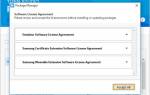


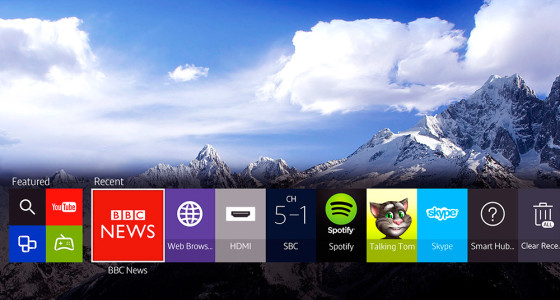
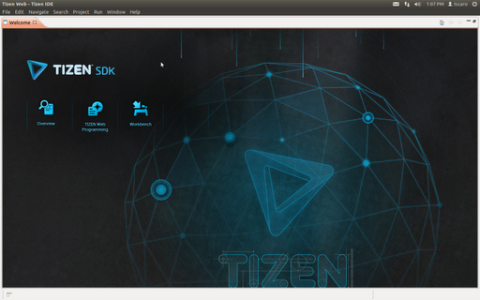
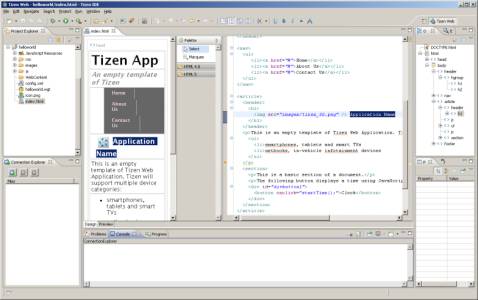
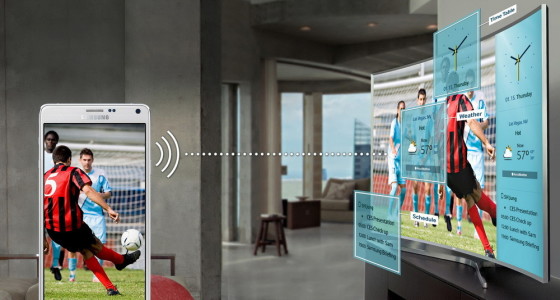








ли со статьей или есть что добавить?